Wenn du ein ... hast MacBook Pro, aber auch auf einem großen Bildschirm verwenden möchten, müssen Sie es über einen Adapter anschließen. Dies hängt von zwei Dingen ab: den Anschlüssen Ihres MacBook Pro und den Anschlüssen Ihres Monitors. Was ist, wenn Ihr Monitor ist kein HDMI und hat nur einen Anschluss mit einem VGA-Anschluss? Hier sagen wir Ihnen, wie Sie es tun können.
So schließen Sie Ihr MacBook Pro an einen VGA-Monitor an

VGA-Verbindungen zeichnen sich durch eine sehr gute Bildqualität aus. Es ist jedoch ein Hafen, der im Laufe der Zeit in Vergessenheit geraten ist. Aus diesem Grund kann es angesichts der Bequemlichkeit und Vielseitigkeit von HDMI etwas schwieriger sein, ein MacBook über VGA an einen Monitor anzuschließen. Wenn Sie Ihr MacBook Pro also im Desktop-Modus verwenden möchten, gibt es mehrere Möglichkeiten. Beginnen wir mit a MacBook mit USB-C-Anschlüssen:
- Option 1: Sie müssen eine Verbindung herstellen USB-C-zu-VGA-Adapter (Eingang). . Der Adapter wird direkt an das MacBook angeschlossen, und dann stecken wir das VGA-Kabel unseres Monitors in den Adapter.
- Option 2: Wenn Sie Ihr MacBook Pro mit Port Hubs verwenden, empfehlen wir Ihnen, eine Verbindung herzustellen einen HDMI-auf-VGA-Eingangsadapter mit dem HDMI-Anschluss Ihres Hubs. Auf diese Weise belegen Sie keinen USB-C-Anschluss und verbinden das VGA-Kabel von Ihrem Monitor mit dem VGA-zu-HDMI-Adapter. Und dieser Adapter, verbunden mit dem HDMI-Anschluss Ihres Hubs. Es kann ein bisschen verwirrend sein, aber hier hinterlassen wir Ihnen ein Bild, das es besser veranschaulicht

- Option 3: Wenn Ihr Port Hub über einen VGA-Eingangsanschluss verfügt, müssen Sie den anschließen VGA-Kabel von Ihrem Monitor zum Adapter. Auf diese Weise wird das Bild direkt übertragen. Bitte beachten Sie jedoch, dass nicht alle Adapter einen VGA-Anschluss haben. Hier empfehlen wir einige.
Dies sind die Optionen, die Sie haben, um Ihr MacBook Pro über USB-Anschlüsse anzuschließen. Wenn Ihr MacBook Pro nun über einen HDMI-Anschluss verfügt, müssen Sie nur noch einen HDMI-zu-VGA-Eingangsadapter an den HDMI-Anschluss Ihres Computers anschließen. Und verbinden Sie das VGA-Kabel von Ihrem Monitor mit dem Adapter. In diesem Fall sparen wir uns den Zwischenschritt, einen weiteren Adapter an den VGA-Adapter anzuschließen.
Wenn Sie ein MacBook Air ohne USB-C und ohne HDMI haben, gibt es auch eine Lösung
Wenn Sie einen älteren Computer ohne diese Anschlüsse an einen VGA-Monitor anschließen möchten oder keinen HDMI-zu-VGA-Adapter haben, schlagen wir eine andere Lösung vor: a Thunderbolt 2 zu VGA-Verbindung. Die Verbindung über Thunderbolt 2 (oder Mini-Dsiplay-Port) ist ein Port, den MacBook Air und MacBook Pro bis 2015 integriert haben.
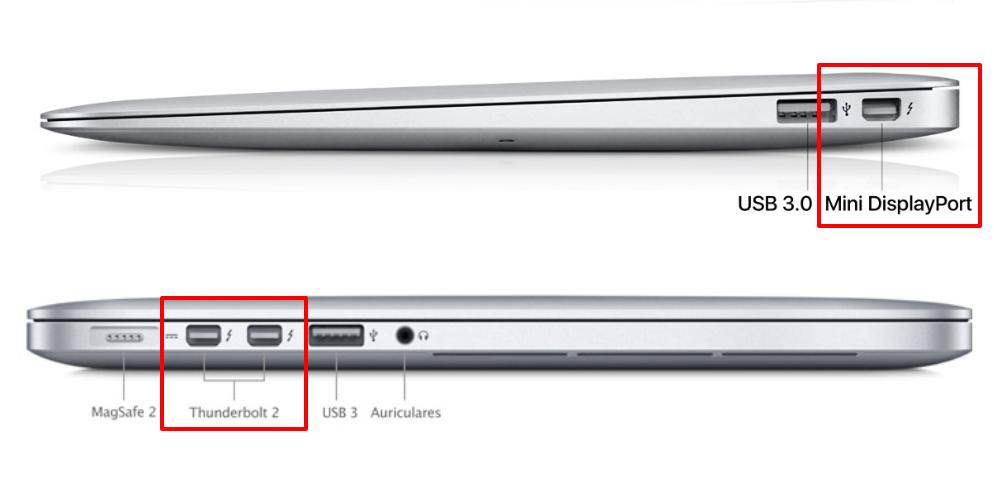
Verwendung eines Thunderbolt 2-zu-VGA-Adapter können wir unseren Rechner an einen VGA-Monitor anschließen, ohne auf eine Verbindung per HDMI angewiesen zu sein. Auf diese Weise stellen wir sicher, dass unsere älteren Geräte auf einem externen Monitor arbeiten können. Denn HDMI ist heute ein Standard, aber vor Jahren war das noch nicht so. Hier unten hinterlassen wir Ihnen einige Empfehlungen für diese Art von Adaptern.
